- Зохиолч Abigail Brown [email protected].
- Public 2023-12-17 06:56.
- Хамгийн сүүлд өөрчлөгдсөн 2025-01-24 12:18.
Мэдэх ёстой зүйл
- Таныг хоёр программыг суулгахад Outlook-д зориулсан багийн нэмэлтийг автоматаар идэвхжүүлнэ.
- Энэ нь танд багийг ашиглан хамтран ажиллагсадтайгаа хурдан холбоо барих эсвэл дурын уулзалтанд онлайн зай нэмэх боломжийг олгоно.
- Багуудад зориулсан COM нэмэлтийг идэвхгүй болгоход л хангалттай.
Энэ нийтлэл нь Microsoft Outlook-д зориулсан Teams Add-in-ийг хэрхэн суулгахыг харуулж байгаа бөгөөд энэ нь Outlook уулзалтуудад зориулж онлайн зай үүсгэхэд хялбар болгодог. Эдгээр заавар нь Outlook 2016, 2019 болон Windows болон macOS дээрх одоогийн Office 365 хувилбарт ажиллах болно.
Microsoft Outlook дээр Teams нэмэлтийг хэрхэн суулгах вэ
Outlook-д Багийн функцүүдийг нэмэх нь Нэмэлтийг ашигладаг. Гэсэн хэдий ч, Teams болон Outlook нь хоёулаа Microsoft-ын бүтээгдэхүүн тул та хоёр програмыг суулгаж, хамтдаа ашиглахад хангалттай.
Ачаалах явцад Нэмэлтийг авахын тулд хоёр дахь програмыг нээхийн өмнө аль нь хамгийн түрүүнд суулгасан программыг хааж, дахин эхлүүлнэ үү.
Microsoft Outlook-д зориулсан багийн нэмэлтийг хэрхэн ашиглах вэ
Багийн Нэмэлт нь дараах хэсэгт тайлбарласны дагуу Outlook-д зориулсан олон ашигтай функцээр хангадаг.
Доорх зүйлс нь таныг нэг байгууллага эсвэл багийн гишүүн байхыг шаарддаг. Жишээлбэл, хэрэв та ажил олгогчоор дамжуулан Office 365 болон Teams данстай бол бусад хамт ажиллагсдынхаа статусыг харах боломжтой болно. Гэхдээ та Багаар хамтран ажиллахгүй бол танай компаниас гадуурх хүмүүсийн статусыг харах боломжгүй (тэд ч таныхыг харах боломжгүй).
Холбоо барих багийн статус
Та харилцагчдын Багийн статусыг тэдний аватаруудын нэг хэсэг болгон харах боломжтой. Харилцагчийн зургийн баруун доод талд та тэмдгийг харах бөгөөд өнгө нь тэдний Баг дахь статусыг тусгах болно. Жишээлбэл, ногоон нь боломжтой гэсэн үг, харин улаан нь уулзалтанд байгаа гэсэн үг юм. Зөвхөн өнгө хангалтгүй тохиолдолд та хулганаа тэмдэг дээр хулганаа аваачиж, нөхцөл байдлын талаар зөвлөгөө авах боломжтой.
Чат болон аудио дуудлага эхлүүлэх
Харилцагчийн зураг эсвэл аватар дээр хулганаа аваачихад гарчиг, имэйл нэмэх гэх мэт мэдээлэл бүхий попап цонх гарч ирэх үед таны харилцагчидтай аудио дуудлага хийх юм уу мессеж бичих боломжтой гэдгийг мэдэж болно. тэдний аватар.
Outlook уулзалтад багийн өрөө нэмэх
Эцэст нь, та шинэ уулзалтуудын туузны хэрэгслийн мөрөнд гарч ирэх Багийн уулзалт товчийг дарснаар Outlook дээр үүсгэсэн аливаа уулзалтанд тусгай зориулалтын багийн зайг хурдан нэмж болно (зураг дээр харуулсны дагуу). доор).
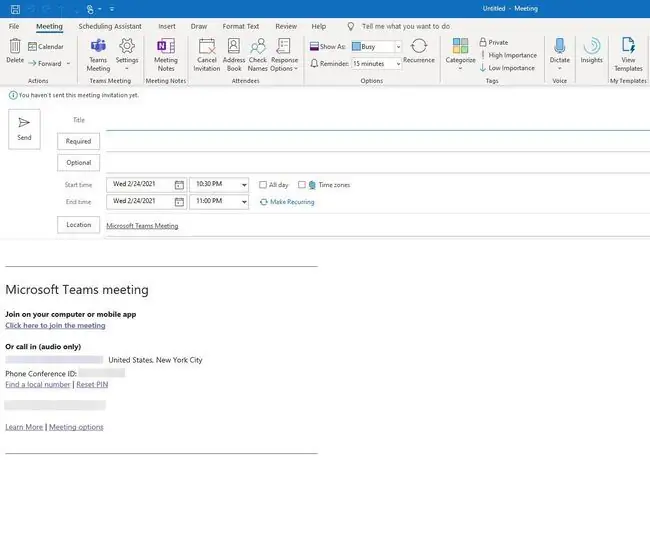
Энэ нь таны уригдсан хүмүүст өөрсдийн багийн төхөөрөмж дээрх уулзалтад нэгдэх холбоосыг өгөхөөс гадна багийг хүлээн авах Microsoft бүртгэл дуут үйлчилгээнд бүртгүүлсэн бол залгах дугаарыг өгөх болно.
Outlook Teams нэмэлтийг шалгаж байна
Хэрэв та ямар нэг шалтгааны улмаас сүүлийн хэсэгт тайлбарласан функцуудыг харахгүй байгаа бол таны Нэмэлтэд асуудал гарсан байж магадгүй. Аз болоход үүнийг шалгах нь маш энгийн.
-
Эхлээд Ribbon хэрэгслийн мөр дээрх Файл таб дээр дарж арын арын хэсэг рүү очно уу.

Image -
Дараа нь зүүн талд байгаа цэсний доод талд байгаа Сонголтууд-г сонгоно уу.

Image -
Одоо харилцах цонхны зүүн талаас Нэмэлтүүдийг сонгоно уу.

Image -
Та доорх дэлгэцийг харах болно. Microsoft Office-д зориулсан Microsoft Teams Meeting Нэмэлт жагсаалтын Идэвхгүй болгосон програмын нэмэлтүүд хэсэгт ороогүй байгаа эсэхийг шалгаарай.

Image -
Хэрэв байгаа бол Удирдах цэснээс Идэвхгүй болгосон нэмэлтүүд-г сонгоод Явах дээр дарна уу..

Image -
Харагдах жагсаалтаас Microsoft Office-д зориулсан Microsoft Teams Meeting Нэмэлт-г олоод, үүнийг сонгоод Идэвхжүүлэх дээр товшооддээр дарна уу. Хаах.
Дахин идэвхжүүлсний дараа Outlook-г дахин эхлүүлэхдээ та Багийн бүх гайхалтай функцуудыг авах болно.

Image






